windows开机密码重置怎么操作 windows如何重置开机密码
更新时间:2023-10-30 15:04:47作者:skai
在日常的生活中,我们小伙伴为了保护自己的电脑隐私安全,应该都会设置一个开机密码,但是有的时候,总会因为一些原因导致需要重置开机密码,对此很多小伙伴都不知道怎么操作,接下来小编就带着大家一起来看看windows开机密码重置怎么操作,快来学习一下吧,希望对你有帮助。
具体方法:
1、找到电脑“设置”并点击。
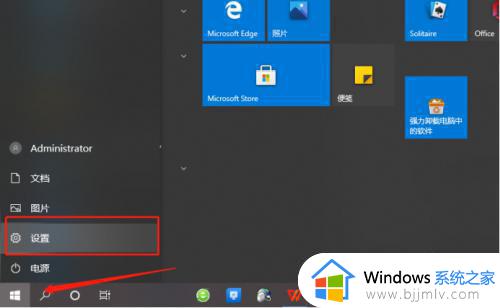
2、进入Windows设置后,点击“账户”。
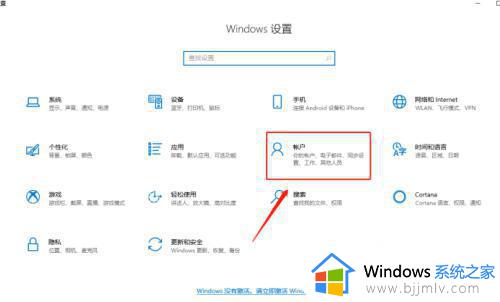
3、进入账户页面,找到“登录选项”并点击。
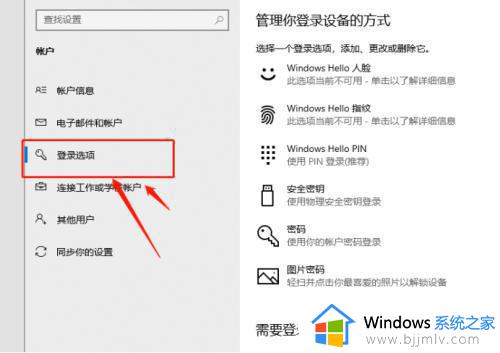
4、点击“密码”选项,进行更改即可。
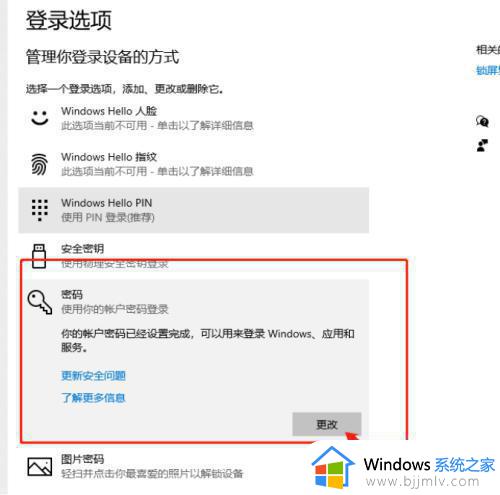
以上全部内容就是小编带给大家的windows开机密码重置操作方法详细内容分享啦,还不清楚怎么重置windows开机密码的小伙伴就快点跟着小编一起操作吧。
windows开机密码重置怎么操作 windows如何重置开机密码相关教程
- windows忘记密码重置如何操作 windows忘记密码怎么重置
- windows去掉开机密码怎么操作 windows如何关闭开机密码
- windows去除开机密码怎么操作 windows如何清除开机密码
- windows开机密码取消怎么操作 windows如何关闭开机密码
- windows更改开机密码怎么操作 windows怎么修改开机密码
- windows开机密码如何设置 电脑windows开机密码怎么设置
- windows系统设置开机密码方法 windows怎么设置开机密码
- 怎样更改电脑开机密码 电脑怎么重新设置开机密码
- windows启动密码怎么设置 windows如何设置开机密码
- windows电脑如何设置密码登录 windows怎么设置电脑密码开机
- 惠普新电脑只有c盘没有d盘怎么办 惠普电脑只有一个C盘,如何分D盘
- 惠普电脑无法启动windows怎么办?惠普电脑无法启动系统如何 处理
- host在哪个文件夹里面 电脑hosts文件夹位置介绍
- word目录怎么生成 word目录自动生成步骤
- 惠普键盘win键怎么解锁 惠普键盘win键锁了按什么解锁
- 火绒驱动版本不匹配重启没用怎么办 火绒驱动版本不匹配重启依旧不匹配如何处理
电脑教程推荐
win10系统推荐